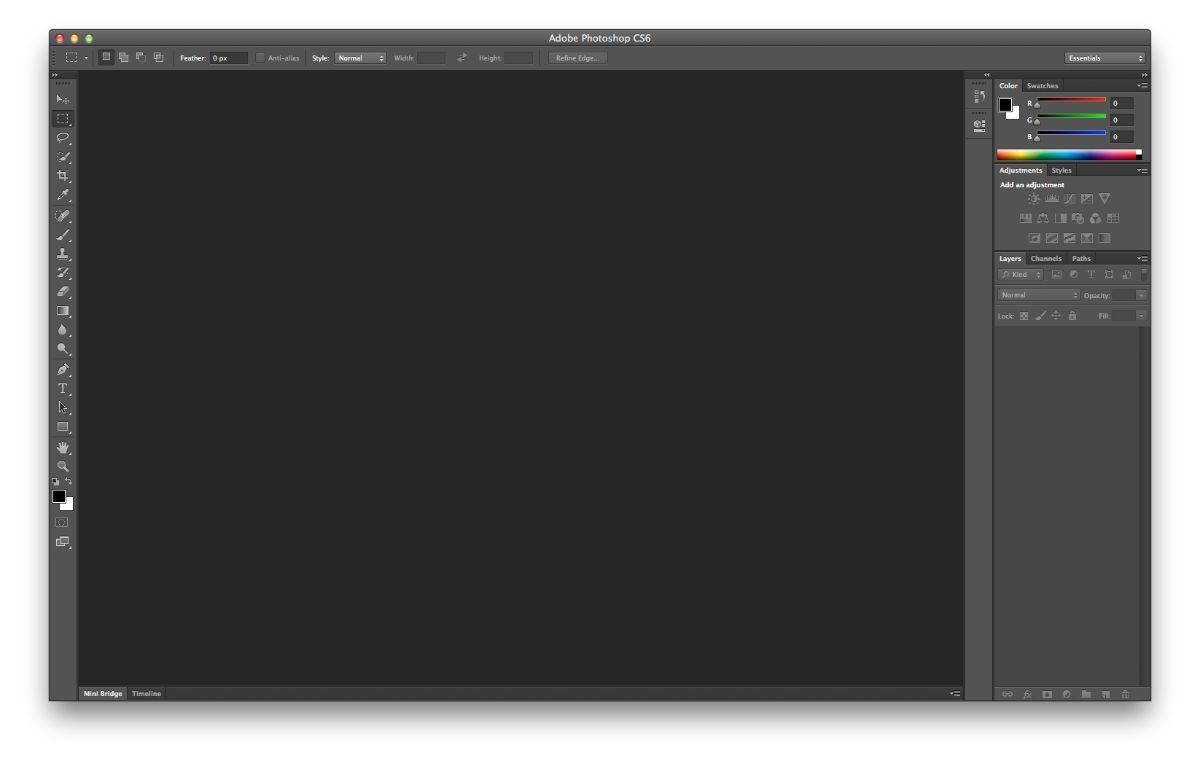
Weet jij hoe je slagschaduw gebruikt in Photoshop? Dit is een van de tools die het minst bekend is en Eigenlijk is het degene die je de meeste mogelijkheden kan geven.. Maar hoe het te gebruiken?
Vervolgens gaan we u helpen te weten waar de slagschaduw in Photoshop voor wordt gebruikt, hoe u deze kunt toepassen en welke resultaten u kunt behalen. Ga ervoor?
Wat is slagschaduw in Photoshop

Allereerst moet je begrijpen waar we het over hebben met de slagschaduw in Photoshop. Deze tool is van toepassing op tekst, hoewel dat niet betekent dat je het niet met afbeeldingen kunt doen. Het is echter niet gebruikelijk. En wat doet het? Het geeft in feite enige consistentie en diepte aan de tekst. Maar het zorgt er ook voor dat het meer opvalt.
Het is een van de gemakkelijkste filters om toe te passen en je bent het misschien wel eens tegengekomen.
Waar gebruik je het voor?
de parallelle schaduw stelt je in staat om diepte te geven aan iets dat in 2D isdwz het ziet er niet echt uit. Wat er nu met de schaduw wordt gedaan, is een nieuw perspectief toevoegen waardoor het object dat het projecteert er realistischer, dieper en opvallender uitziet.
In de teksten, vaak gebruikt om ze te markeren maar ook zodat ze van de achtergrond kunnen worden onderscheiden. Dat wil zeggen, als je een achtergrond plaatst met veel beeld en kleuren, is het normaal dat, wanneer je iets schrijft, er delen zijn die uiteindelijk niet worden gezien. Om dit te voorkomen, kan de schaduw helpen om de letters duidelijker te zien. In werkelijkheid zullen ze er wat doffer uitzien (vanwege de zwarte schaduw, die je overigens van kleur kunt veranderen), maar daardoor kunnen ze juist beter lezen.
Laten we een voorbeeld nemen. Stel je een neongele achtergrond voor. En je zet een woord. Witte Huis. Het normale is dat je het kunt lezen maar het is moeilijk voor je vanwege de "lichtgevende" achtergrond. Als je nu de slagschaduw in Photoshop gebruikt, demp je dat geel een beetje en tegelijkertijd de witte letters. Het resultaat? Dat je het sneller zult kunnen lezen en begrijpen, zonder dat je je ogen een beetje hoeft in te spannen.
Vanzelfsprekend dient het niet alleen om woorden tegen achtergronden of sterke kleuren te verscherpen, maar ook geeft ook perspectief aan de letters en/of afbeeldingen die deze schaduw dragen.
Maar hoe het te gebruiken? We leggen het je hieronder uit.
Slagschaduw gebruiken in Photoshop
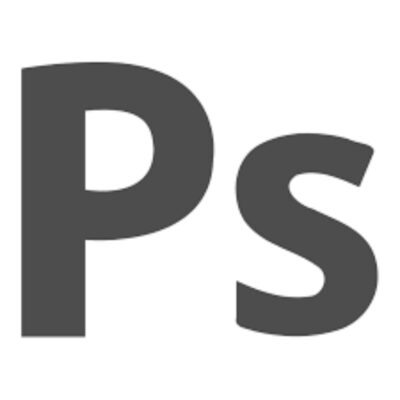
Het gebruik van de slagschaduw in Photoshop is heel eenvoudig. Zozeer zelfs dat u het in slechts een paar stappen kunt toepassen. Hoe?
Het eerste wat we gaan doen is een nieuw document krijgen. Bij, zet een rode achtergrond, en met het tekstgereedschap schrijf een woord dat een beetje lang is. Nu die laag is geselecteerd, je moet naar de sectie Lagen gaan (die klein zal verschijnen in het editorgedeelte. Hier moet je druk op fx, die u onderaan dat paneel vindt.
Wat doet fx? Er verschijnt een menu en daarin vind je opties voor overvloeien, afschuinen en reliëf, lijn, innerlijke schaduw, innerlijke gloed, satijn, kleuroverlay, verloop ... en aan het einde van alles komt er parallelle schaduw uit. Klik daar.
Dit brengt je naar een nieuw tabblad waar je verschillende opties hebt om een aangepaste slagschaduw te maken voor wat je zoekt. Wat vind je?
Overvloeimodus
in deze doos je kunt selecteren hoe je schaduw met die letters wordt gecombineerd. Standaard mag je vermenigvuldigen, maar als je een beetje nieuwsgierig bent en naar de andere opties kijkt, zul je merken dat de schaduw verandert.
Hier zult u moeten bekijken welk type fusie u wilt. Maar ook de kleur van de schaduw, de rechthoek die ernaast verschijnt. Je kunt het in elke gewenste kleur zetten, het hoeft niet zwart te zijn.
ondoorzichtigheid
dekking stelt u in staat om aan te passen hoe de schaduw eruit zal zien, hetzij scherp of transparant. Als u 0% of iets dergelijks kiest, is het transparant, terwijl als het waarden in de buurt van 100 zijn, het ondoorzichtig is.
U kunt een waarde van 0 tot 100 kiezen.
hoek
In deze optie je hebt de mogelijkheid om de schaduw onder een hoek tussen 170 en -170º te plaatsen. In dit geval heeft u ook de mogelijkheid om "Use global light" aan te vinken. Wat doe je? Het geeft de opdracht aan Photoshop zodat er een natuurlijke projectie van die schaduw ontstaat. Deze optie is natuurlijk van toepassing op het hele document, niet op een enkel onderdeel, daarom geven velen er de voorkeur aan er niet op te wijzen en de schaduw handmatig te kunnen verplaatsen totdat ze het perfecte punt hebben gevonden.
Afstand

Afstand Het is gerelateerd aan hoe ver of dichtbij we die schaduw van de woorden willen hebben of het object dat we hebben. Je kunt het tussen 0 en 30000 pixels plaatsen
uitbreiding
In dit geval is de extensie verwijst naar hoe lang de schaduw zal meten, dat wil zeggen, als u wilt dat het zich over het hele object verspreidt of u wilt dat het slechts vaag opvalt.
Omvang
De laatste factor in deze groep is grootte en hier, tussen 0 en 255, kun je instellen hoe groot je je schaduw wilt hebben.
kwaliteit
Het laatste blok op dit slagschaduwtabblad is het Kwaliteitsblok. Daarin vind je het volgende terug:
- Grens. Het is gerelateerd aan de dekking van de schaduw zelf. Standaard ziet u een pictogram van een vierkant schuin in tweeën gedeeld. Maar als je erop klikt zie je dat je meer opties krijgt. Als je deze verandert, zul je zien dat de schaduw iets verandert. Het doel is dat u er een vindt die past bij wat u wilt bereiken.
- Ruis. Ruis moet je begrijpen als "verstrooiing". Hoe meer je erop legt, hoe meer verspreid het eruit zal zien. U kunt het in een bereik tussen 0 en 100 plaatsen.
Zoals u zult zien, wordt aan het einde een zin opgesteld die zegt: "De laag bedekt de slagschaduw". Standaard wordt het geselecteerd, maar wat gebeurt er als we het verwijderen? Probeer en zie.
Afhankelijk van hoe u elk van de waarden plaatst die we eerder hebben aangegeven, zal uw slagschaduw in Photoshop veranderen en op de een of andere manier zijn. Dit is afhankelijk van de werkzaamheden en het te bereiken doel. Maar als je dit tabblad onder de knie hebt, heb je geen probleem om echte kunstwerken te maken.
Heb je vragen over het gebruik van een slagschaduw in Photoshop? Vertel het ons dan en we proberen je te helpen.